解决电脑启动缓慢的有效方法(提高电脑启动速度的关键措施及步骤)
6
2024-12-13
电脑是我们生活和工作中必不可少的工具,但有时候我们会遇到电脑无法启动的问题。这个问题可能会给我们带来很多麻烦,因此了解一些解决方法是非常重要的。本文将为大家介绍一些常见的电脑无法启动问题及其解决方法,帮助大家轻松解决这一困扰。

一:电源问题——检查电源是否连接正常
检查一下电脑的电源是否插好,电源插座是否正常工作。如果发现电源插头松动或者插座没有通电,可以尝试重新插好电源插头,或者更换一个可靠的插座。也要检查一下电源线是否损坏,如有需要可以更换一条新的电源线。
二:硬件故障——检查硬盘、内存条等硬件是否正常
在排除了电源问题后,如果电脑仍然无法启动,可能是硬件出现故障。检查一下硬盘是否插好,以及是否有损坏。可以尝试重新插拔硬盘连接线,如果硬盘出现了故障,可能需要更换一个新的硬盘。也要检查一下内存条是否插好,如果内存条松动或者损坏,也会导致电脑无法启动。
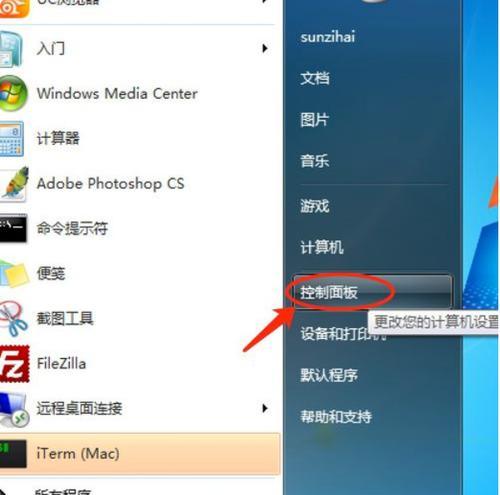
三:操作系统问题——尝试修复系统错误
有时候,电脑无法启动是因为操作系统出现问题。可以尝试进入安全模式来修复系统错误。启动电脑时按F8键或者其他指定键进入安全模式,然后选择“修复计算机”或者“系统还原”,根据提示进行操作,尝试修复操作系统错误。
四:BIOS设置问题——恢复默认设置
BIOS是电脑的基本输入输出系统,有时候在设置过程中可能会出现问题导致电脑无法启动。可以尝试恢复BIOS的默认设置来解决问题。进入BIOS界面(通常按下Del或F2键),找到“LoadDefaultSettings”(恢复默认设置)选项并确认执行。
五:病毒感染——进行病毒扫描和清除
病毒感染也是导致电脑无法启动的一个常见原因。可以使用杀毒软件进行病毒扫描和清除操作。通过U盘或者光盘将电脑启动到安全模式下,然后运行杀毒软件进行扫描。如果发现有病毒存在,按照杀毒软件的提示进行清除操作。
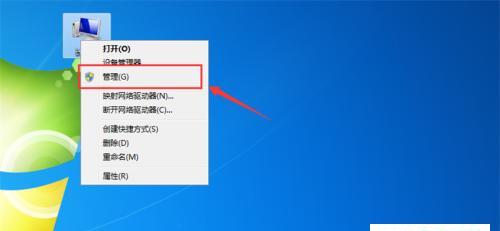
六:硬件驱动问题——更新或回滚驱动程序
有时候,电脑无法启动可能是因为硬件驱动程序出现了问题。可以尝试更新或回滚驱动程序来解决问题。进入安全模式,然后打开设备管理器,找到有问题的设备,右键点击选择“更新驱动程序”或“回滚驱动程序”,根据提示进行操作。
七:电源适配器故障——更换电源适配器
如果你使用的是笔记本电脑,有时候电脑无法启动可能是因为电源适配器出现了故障。可以尝试更换一个新的电源适配器,看看问题是否得到解决。
八:操作系统重装——重新安装操作系统
如果电脑无法启动的问题无法解决,可以考虑重新安装操作系统。备份好重要数据,然后使用操作系统安装光盘或者U盘进行重新安装。根据提示选择恢复模式或者重新安装操作系统。
九:硬件故障——寻求专业维修帮助
如果经过以上的尝试,电脑仍然无法启动,很可能是硬件出现了严重故障。此时,建议寻求专业的电脑维修帮助,由专业人员进行诊断和修复。
十:操作系统问题——修复系统文件
如果电脑启动过程中出现蓝屏错误或者错误提示,可能是操作系统的一些文件损坏。可以尝试使用系统修复工具来修复这些文件。进入安全模式后,按下Win+R键打开“运行”窗口,输入“sfc/scannow”并回车,系统将自动扫描和修复系统文件。
十一:硬件故障——检查电源供应是否正常
如果电脑启动时没有任何显示,并且电源指示灯也不亮,可能是电源供应出现故障。可以尝试更换一个可靠的电源供应,看看是否能够解决问题。
十二:操作系统问题——检查引导顺序
有时候电脑无法启动是因为引导顺序设置错误。可以进入BIOS界面,找到“Boot”或者“启动”选项,确保系统盘(通常是C盘)在首选启动设备的列表中。
十三:硬件故障——检查显卡连接是否正常
如果电脑启动时没有显示画面,可能是显卡连接出现问题。可以检查一下显卡是否插好,重新插拔显卡连接线,确保连接正常。
十四:操作系统问题——恢复到之前的系统恢复点
如果电脑无法启动是因为最近安装的程序或者驱动引起的问题,可以尝试恢复到之前的系统恢复点。进入安全模式后,打开系统还原界面,选择一个可靠的系统恢复点进行恢复操作。
十五:
电脑无法启动是一个常见但非常令人头疼的问题,但大多数情况下都可以通过一些简单的操作来解决。本文介绍了一些常见的电脑无法启动问题及其解决方法,希望能够帮助大家轻松应对这一问题。如果以上方法仍然无法解决问题,建议寻求专业人员的帮助,以确保电脑能够重新运行起来。
版权声明:本文内容由互联网用户自发贡献,该文观点仅代表作者本人。本站仅提供信息存储空间服务,不拥有所有权,不承担相关法律责任。如发现本站有涉嫌抄袭侵权/违法违规的内容, 请发送邮件至 3561739510@qq.com 举报,一经查实,本站将立刻删除。